इस कंप्यूटर को कैसे ठीक करें न्यूनतम आवश्यकताओं को पूरा नहीं करता है
अनेक वस्तुओं का संग्रह / / August 04, 2021
विज्ञापनों
त्रुटि संदेश, "यह कंप्यूटर न्यूनतम आवश्यकताओं को पूरा नहीं करता है," आजकल विंडोज 10 उपयोगकर्ताओं को बहुत परेशान कर रहा है। यह आमतौर पर इंटेल ग्राफिक ड्राइवर के नए संस्करण को स्थापित या अपडेट करते समय या यहां तक कि बाहरी ग्राफिक्स कार्ड की उपस्थिति के कारण होता है, जो कई बार एकीकृत जीपीयू को निष्क्रिय कर देता है।
पृष्ठ सामग्री
-
1 अगर कंप्यूटर न्यूनतम आवश्यकताओं को पूरा नहीं करता है तो कैसे ठीक करें?
- 1.1 FIX 1: नवीनतम विंडोज अपडेट की जांच करें:
- 1.2 FIX 2: डिवाइस मैनेजर से ग्राफिक्स कार्ड अपडेट करें:
- 1.3 FIX 3: मैन्युअल रूप से Intel ग्राफ़िक ड्राइवर स्थापित करें:
- 1.4 FIX 4: विश्वसनीय तृतीय-पक्ष सॉफ़्टवेयर वाले अपडेट ड्राइवर:
अगर कंप्यूटर न्यूनतम आवश्यकताओं को पूरा नहीं करता है तो कैसे ठीक करें?
यद्यपि उक्त त्रुटि आपके सिस्टम के लिए गंभीर नुकसान नहीं है, लेकिन यह निश्चित रूप से संबंधित कार्यक्रम का उपयोग करके आपको परेशान करती है। हल होने तक, यह अपडेट से बच जाएगा या आपके इंटेल जीपीयू के लिए ड्राइवर स्थापित करेगा। इसलिए इसे जल्दी से छुटकारा पाने के लिए, नीचे दी गई सूची में बताए गए परेशानी-निशानेबाजों का प्रयास करें।
FIX 1: नवीनतम विंडोज अपडेट की जांच करें:
जब आप प्रोग्राम को चलाते या सॉफ़्टवेयर इंस्टॉल करते समय "यह कंप्यूटर न्यूनतम आवश्यकताओं को पूरा नहीं करता है" त्रुटि प्राप्त करते रहते हैं, तो नवीनतम या लंबित विंडोज अपडेट की जांच करने का प्रयास करें।
- सबसे पहले, डेस्कटॉप सर्च बार पर जाएं, टाइप करें समायोजन, और प्रासंगिक खोज परिणाम खोलें।
- अब नेविगेट करें अद्यतन और सुरक्षा।
- अगले पेज पर, बाएँ फलक पर जाएँ और फिर क्लिक करें विंडोज़ अपडेट।

- अब पर क्लिक करें अद्यतन के लिए जाँच और सिस्टम को यह पता लगाने दें कि क्या कोई उपलब्ध है। एक बार यह मिल जाए, तो यह आपके सिस्टम में उपलब्ध सभी अपडेट्स को इंस्टॉल कर देगा।
- एक बार किया, अपने पीसी को पुनरारंभ करें और जाँचें कि समस्या हल हुई है या नहीं।
FIX 2: डिवाइस मैनेजर से ग्राफिक्स कार्ड अपडेट करें:
बहुत से उपयोगकर्ताओं के अनुसार, डिवाइस मैनेजर से ग्राफिक कार्ड को अपडेट करने से उन्हें "इस कंप्यूटर की न्यूनतम आवश्यकताओं को पूरा नहीं करने" वाली त्रुटि से छुटकारा पाने में मदद मिली है। ऐसा करने के लिए,
विज्ञापनों
- सबसे पहले, खोलें रन शीघ्र दबाने से विंडोज + आर एक साथ।
- अब इस पर रन शीघ्र, प्रकार "devmgmt.msc ” खाली संवाद बॉक्स में और फिर पर क्लिक करें ठीक है. यह खुल जाएगा डिवाइस मैनेजर आपके लिए खिड़की।
- अगली विंडो पर, ढूँढें और विस्तारित करें अनुकूलक प्रदर्शन, पर राइट क्लिक करें इंटेल एचडी ग्राफिकs और फिर पर क्लिक करें ड्राइवर अपडेट करें उप-मेनू से।
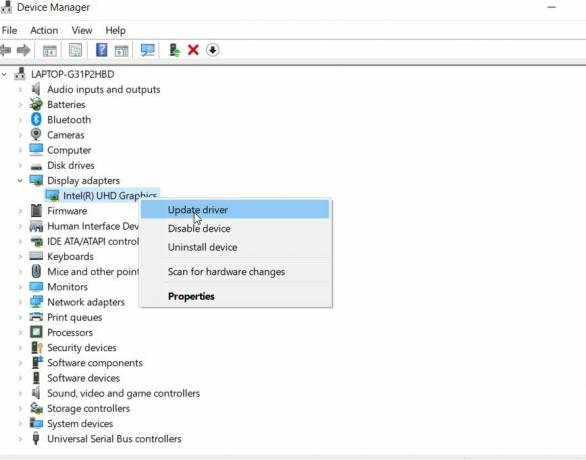
- उसके बाद, विकल्प पर क्लिक करें एक अद्यतन ड्राइवर के लिए स्वचालित रूप से खोजें. अब आपका सिस्टम ड्राइवर के नवीनतम संस्करण का पता लगाएगा और फिर उसे इंस्टॉल करेगा।
- एक बार जब यह किया जाता है, अपने पीसी को पुनरारंभ करें और जांच लें कि उक्त समस्या हल हुई है या नहीं।
FIX 3: मैन्युअल रूप से Intel ग्राफ़िक ड्राइवर स्थापित करें:
इंटेल ग्राफिक चालक को मैन्युअल रूप से स्थापित करने से बहुत से पीड़ित उपयोगकर्ताओं के लिए "यह कंप्यूटर न्यूनतम आवश्यकताओं को पूरा नहीं करता है" त्रुटि हल हो गई है। इस प्रकार हम आपको एक बार इसे आजमाने की सलाह देते हैं। ऐसा करने के लिए,
- सबसे पहले, खोलें रन शीघ्र दबाने से विंडोज + आर कुल मिलाकर।
- अब इस पर रन शीघ्र, प्रकार "devmgmt.msc ” खाली संवाद बॉक्स में और फिर पर क्लिक करें ठीक है. यह आपके लिए डिवाइस मैनेजर विंडो खोलेगा।
- अब डिवाइस मैनेजर विंडो में, पर क्लिक करें कार्य और फिर विकल्प चुनें विरासत हार्डवेयर जोड़ें।
- उसके बाद, पर क्लिक करें अगला।
- इसके बाद, विकल्प पर क्लिक करें हार्डवेयर स्थापित करें जिसे मैं मैन्युअल रूप से एक सूची (उन्नत) से चुनता हूं।
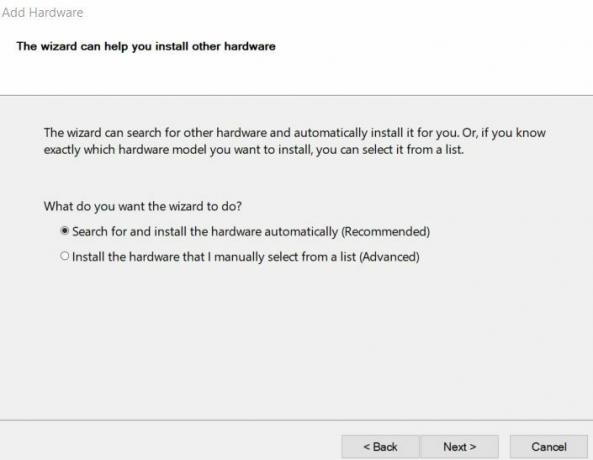
- अब खोजने और चयन करने के लिए नीचे स्क्रॉल करें अनुकूलक प्रदर्शन और फिर पर क्लिक करें अगला।
- Hereunder निर्माता, पर क्लिक करें इंटेल कॉर्पोरेशन।
- अब, यदि आप अपने इंटेल एचडी ग्राफिक्स के मॉडल और संस्करण से परिचित हैं, तो राइट-पेन पर जाएं और विकल्प पर क्लिक करें मॉडल का चयन करें. यह ग्राफिक कार्ड के लिए कुछ सेकंड में सही और आवश्यक ड्राइवरों को स्थापित करने के लिए आगे बढ़ेगा।
- हालांकि, अगर आप अपने परिचित नहीं हैं इंटेल एचडी ग्राफिक्स मॉडल और संस्करण, पर क्लिक करें हार्ड डिस्क टैब।
- अब उस स्थान को खोलें जहां आपने सहेजा है इंटेल ग्राफिक्स ड्राइवर.
- यहां रूट इंस्टॉलेशन फोल्डर में सेलेक्ट करें autorun.inf और फिर पर क्लिक करें खुला हुआ. अब यह स्थापित हो जाएगा इंटेल ग्राफिक ड्राइवर बिना किसी त्रुटि के।
- अब का चयन करें इंटेल एचडी ग्राफिक्स कार्ड मॉडल और फिर पर क्लिक करें अगला. (यदि संकेत दिया जाए)। हालांकि, अगर आप इंटेल ग्राफिक्स मॉडल से अपरिचित हैं, तो विकल्प पर जाएं इंटेल एचडी ग्राफिक्स और फिर पर क्लिक करें अगला.
- ड्राइवर के स्थापित होने के बाद, अपने पीसी को पुनरारंभ करें पूरी तरह से स्थापना को पूरा करने के लिए।
- उसके बाद, जांचें कि समस्या हल हो गई है या नहीं।
FIX 4: विश्वसनीय तृतीय-पक्ष सॉफ़्टवेयर वाले अपडेट ड्राइवर:
यदि आप ग्राफ़िक्स ड्राइवर को मैन्युअल रूप से ठीक नहीं कर रहे हैं, तो आप इसे विश्वसनीय तृतीय-पक्ष सॉफ़्टवेयर का उपयोग करके भी कर सकते हैं। यह आपके सिस्टम को आवश्यकता के लिए स्कैन करेगा और फिर आपके सिस्टम को अद्यतित रखने के लिए सभी लापता, टूटे या पुराने ड्राइवरों को डाउनलोड और इंस्टॉल करेगा।
त्रुटि "यह कंप्यूटर न्यूनतम आवश्यकताओं को पूरा नहीं करता है" कई कारणों से हो सकता है, जिसमें शामिल हैं असंगत ड्राइवर या ऑपरेटिंग सिस्टम, एकीकृत इंटेल ग्राफिक्स की कमी, या यहां तक कि एकीकृत मदरबोर्ड को अक्षम करना ग्राफिक्स चिपसेट। हालाँकि, इनमें से प्रत्येक ट्रिगर को हल करने के लिए एक तरीका उपलब्ध है।
उपरोक्त लेख में, हमने उक्त त्रुटि से छुटकारा पाने के लिए पर्याप्त रूप से विश्वसनीय सुधारों को शामिल करने का प्रयास किया है। हम आशा करते हैं कि आपको यहाँ वर्णित सभी जानकारी उपयोगी और प्रासंगिक लगेगी। यदि आपके कोई प्रश्न या प्रतिक्रिया है, तो कृपया नीचे टिप्पणी बॉक्स में टिप्पणी लिखें।
Elephone ने आखिरकार अपनी अगली-जीन स्मार्टफोन श्रृंखला की घोषणा की, जिसका नाम Elephone PX श्रृंखला है, जिसमें 2 वेरिएंट शामिल हैं,...
इंटरनेट पर सर्फिंग करते समय, आप इनमें से किसी भी त्रुटि संदेश में आ सकते हैं- 400 खराब अनुरोध,…
Microsoft परियोजना प्रबंधन सॉफ्टवेयर उन लोगों के बीच काफी प्रचलित है, जिन्हें परियोजनाओं के थोक प्रबंधन की आवश्यकता है...

![Yestel 5X Plus पर स्टॉक रॉम कैसे स्थापित करें [फर्मवेयर फ्लैश फाइल / अनब्रिक]](/f/1e32241faa1fdb5669bcb7c61488e061.jpg?width=288&height=384)
![Danew BM525 Plus [फर्मवेयर फ़ाइल / अनब्रिक] पर स्टॉक रॉम कैसे स्थापित करें](/f/a90977228db6877713a990fe2903c528.jpg?width=288&height=384)
![SKG AD-552 पर स्टॉक रॉम कैसे स्थापित करें [फ़र्मवेयर फ्लैश फ़ाइल / अनब्रिक]](/f/7f287e38cf236944f1768043d408dd7a.jpg?width=288&height=384)